首先,安装 Ghostscript
如果不安装,如下图的位置会提示错误,并且无法到处PDF文件!
PS: 图中是已经安装的示意图
Ghostscript是一套建基于Adobe、PostScript及可移植文档格式(PDF)的页面描述语言等而编译成的免费软件. 启芯这里直接装64位的:
是这个网站:
Ghostscript : Downloads
然后,直接下载下图的这个即可。
备注:特殊系统按需求下载
选择这个,然后默认安装即可。安装好后,一般不需要重新打开软件,直接选择Converter path即可。下面的INFO提示框变成绿色表示已经安装OK,并且能识别到了。
之后,就可以愉快的导出带书签的原理图了,启芯一般采用如下的设置能应付主要的需求
说明:
- output PDF file: 安装需要路径填写,默认就是DSN档所处的路径了
- Printing Mode选occurrence或者Instance似乎都可以, 一般选择occurrence
- Orientation方向看原理图, 横着画就选Landscape(风景画), 竖着画就选Portrait(肖像画),一般选择Landscape
- Converter选择Ghostscript 64 bit
- Converter Path, 填入上面的可执行路径 c:\program files\gs\gs9.53.1\bin\gswin64c.exe
- Converter Arguments先保持默认吧
下面INFO变绿表示可用
点OK就导出PDF了, 带书签.
导出的过程会一直闪烁,导出好PDF后,会直接打开。如果没有打开,那就是失败了
导出好的PDF文档如下图,左边有详细的书签,右边是核心图纸
鼠标单击左键,会显示器件详细信息,因为原理图设计会隐藏很多关键信息,有了这个功能,就能查找相关详细信息,对硬件工程师非常友好。
- bug
有个工程, 目录埋的很深, 导出PDF时, 无反应.
尝试将工程目录模拟成Z盘, 关闭工程后, 重新从Z盘打开工程, 再导出PDF好使.
这个bug是因为orcad调用了gswin64c.exe, 而gswin64c.exe是不支持长路径的.
本文使用 文章同步助手 同步
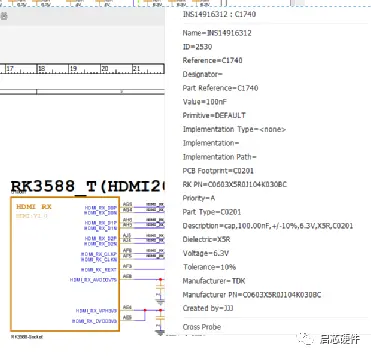
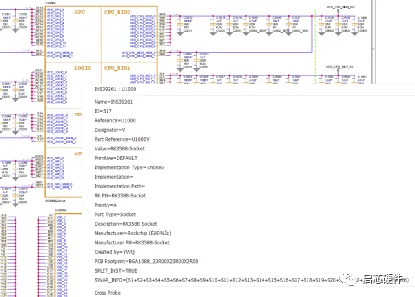

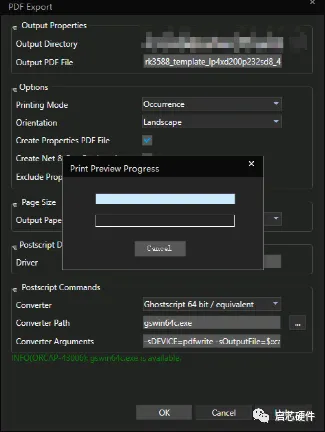
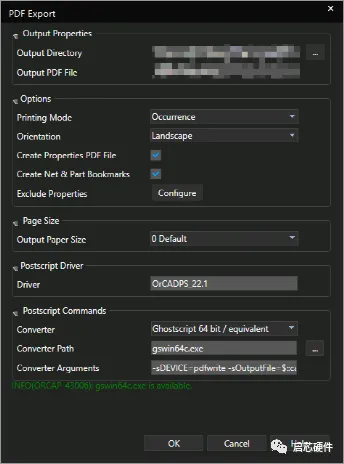
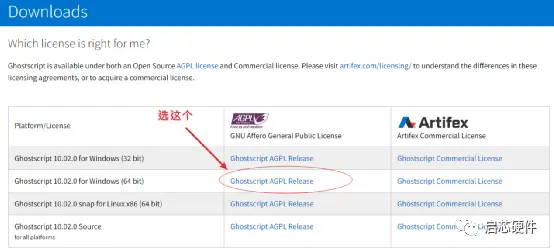























 4356
4356











 被折叠的 条评论
为什么被折叠?
被折叠的 条评论
为什么被折叠?










